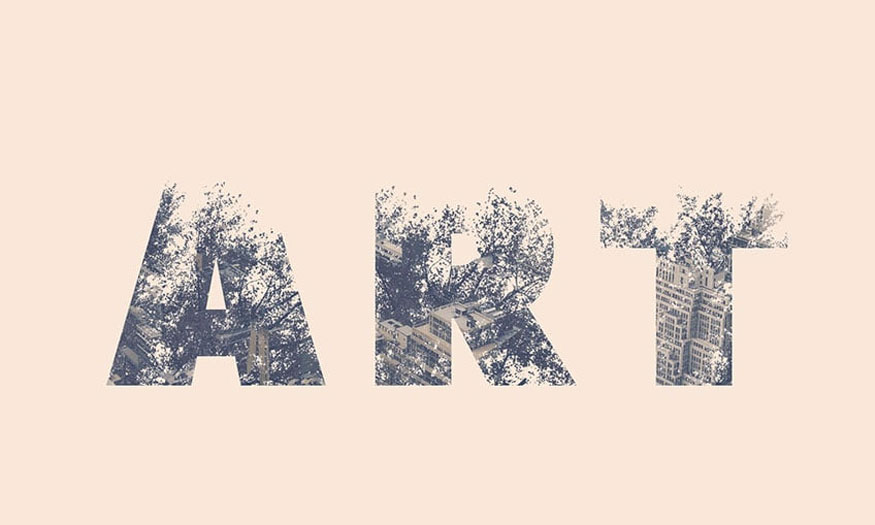Sản Phẩm Bán Chạy
Tạo gradient cầu vồng trong Photoshop ĐƠN GIẢN cùng SaDesign
Trong bài viết này, SaDesign sẽ hướng dẫn bạn đọc cách tạo gradient cầu vồng trong photoshop cực đơn giản, nhanh chóng và dễ dàng nhé.
Nội dung

Gradient cầu vồng là một hiệu ứng đồ họa giúp bạn tạo nên một dải màu sắc liên tục, tương phải như cầu vồng trên bầu trời. Bạn có thể sử dụng gradient cầu vồng để giúp bức ảnh hoặc những dòng chữ trở nên nổi bật và độc đáo hơn, từ đó tạo ra những tác phẩm độc đáo, cuốn hút và mang tính nghệ thuật cao. Trong bài viết này, SaDesign sẽ hướng dẫn bạn đọc cách tạo gradient cầu vồng trong photoshop cực đơn giản, nhanh chóng và dễ dàng nhé.

1. Tìm hiểu Gradient là gì?
Gradient có thể hiểu đơn giản là sự pha trộn giữa 2 hoặc nhiều màu sắc với nhau. Cách kết hợp này giúp tạo nên cảm giác mượt mà, liên tục và chuyển tiếp. Các chế độ màu gradient được áp dụng rất nhiều khi thiết kế web hoặc thiết kế poster giúp tạo nên những tác phẩm hiện đại, đa dạng, đẹp mắt và cuốn hút.
Ngoài ra, màu gradient còn có thể áp dụng trên các hình khối để trang trí background, làm nền của bạn trở nên đa dạng, phong phú và nhiều màu sắc hơn. Chúng cũng được áp dụng nhiều trong các ấn phẩm theo hơi hướng nghệ thuật, mang tính sáng tạo, tùy theo trí tưởng tượng và gu thẩm mỹ của từng người.
2. Cách tạo Gradient cầu vồng trong photoshop
2.1. Cách tạo dải màu cầu vồng trong photoshop
Để tạo gradient cầu vồng trong photoshop thật sinh động, trước tiên bạn cần tạo dải màu cầu vồng.
Bước 1: Để tạo được một dải màu đầy màu sắc của cầu vồng trong Photoshop bằng cách chọn biểu tượng Layer Adjustments ở cuối bảng điều khiển layer. Đó là biểu tượng hình tròn được lấp đầy một nửa.
Chọn Gradient từ menu thả xuống để tạo ra một layer tô màu gradient.
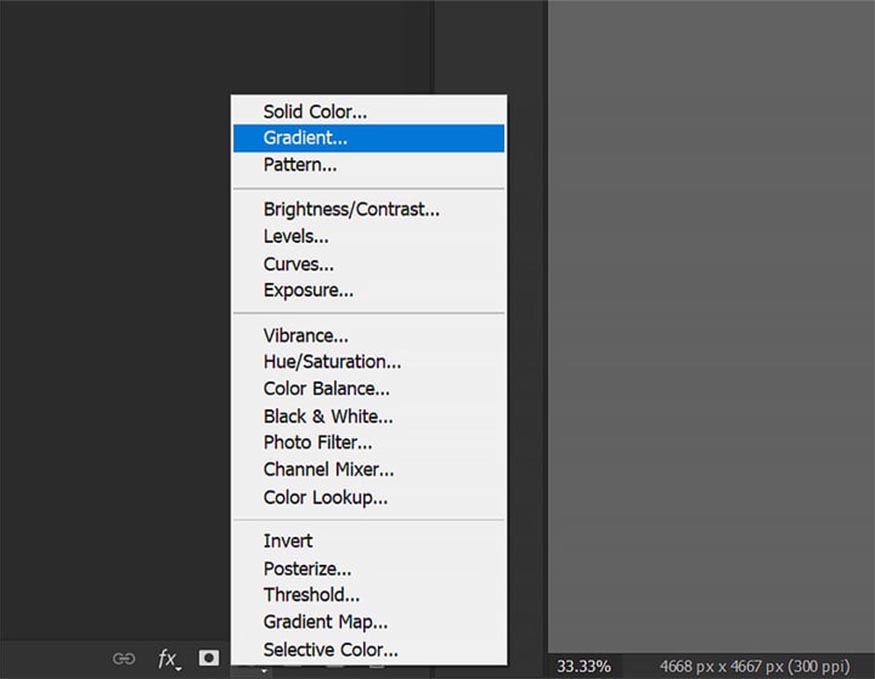
Bước 2: Chọn cửa sổ Gradient để mở trình chỉnh sửa gradient. Một số gradient được tạo sẵn sẽ xuất hiện:
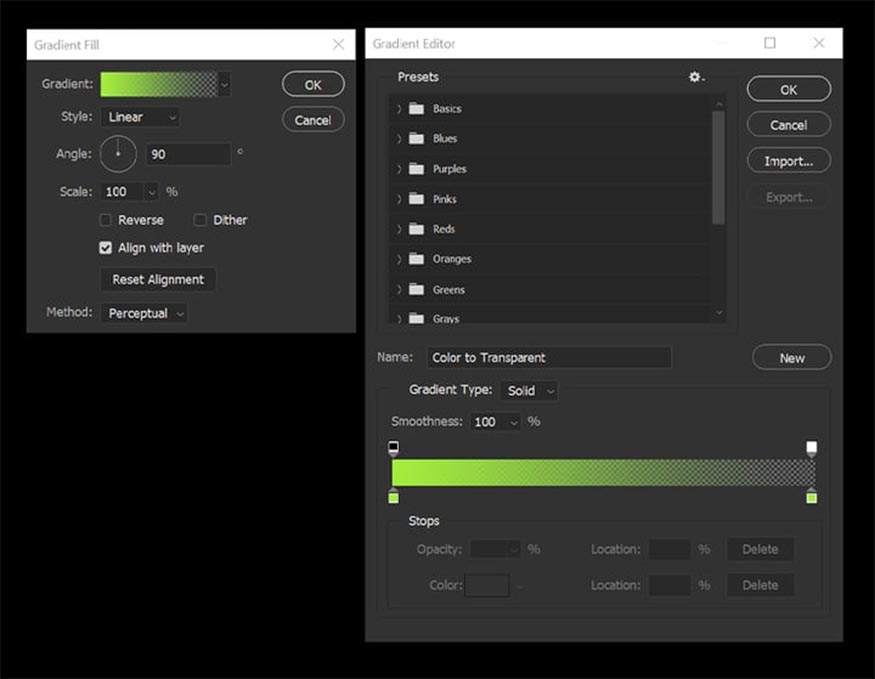
Bước 3: Trong hộp cài đặt Gradient, bấm đúp điểm neo dưới cùng và ngoài cùng bên trái, còn được gọi là điểm dừng, để mở Color Picker.
Màu sắc của cầu vồng bao gồm:
-
Màu đỏ: #e40303
-
Màu cam: #ff8c00
-
Màu vàng: #ffed00
-
Màu xanh lá: #008026
-
Màu xanh da trời: #004dff
-
Màu tím: #750787
Điểm dừng ngoài cùng bên trái là điểm bắt đầu của dải màu, vậy nên bạn hãy đặt nó thành màu đỏ #e40303.
Sau đó bấm chọn OK.
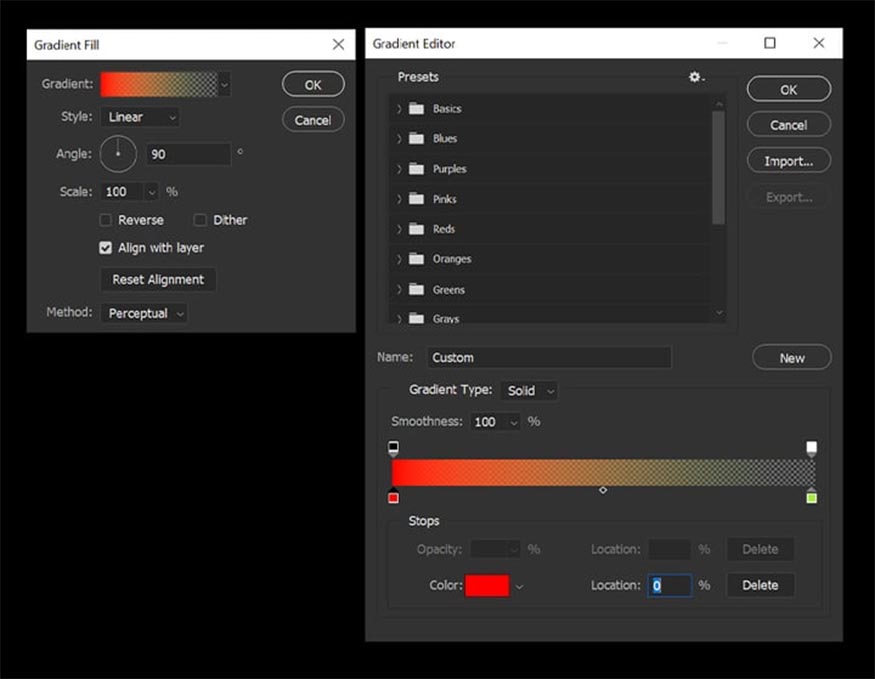
Bước 4: Lựa chọn Stop ngoài cùng bên phải, sau đó đặt nó thành màu tím #750787. Nếu điểm dừng bắt đầu trong suốt, bạn hãy chọn Stop phía trên bên trái và đặt độ mờ Opacity thành 100%.
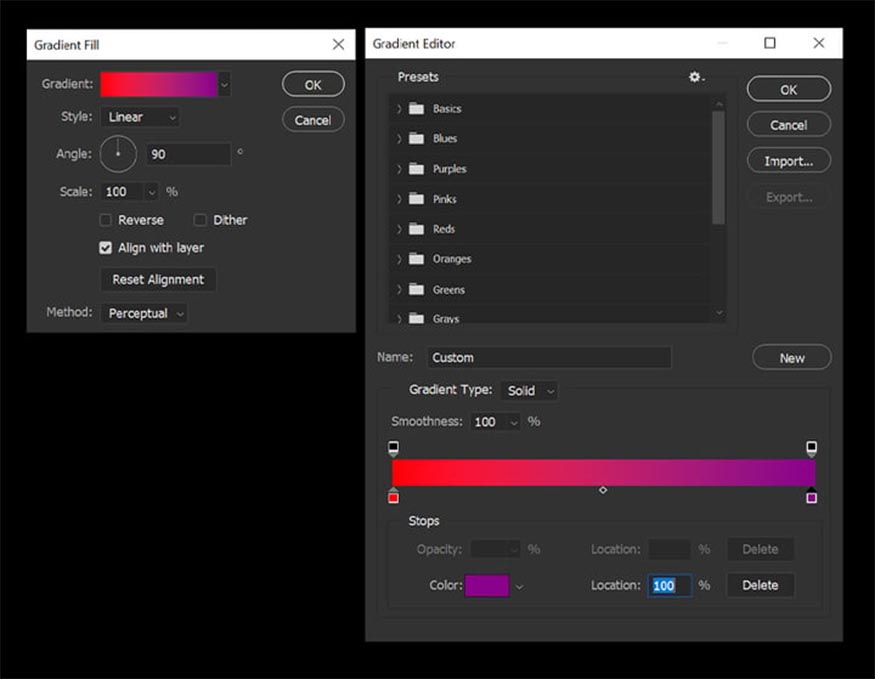
Bước 5: Nhấn chuột ngay bên dưới của hộp thoại gradient để tạo điểm dừng mới. Hãy tạo 4 điểm dừng mới giữa hai điểm dừng ban đầu. Bạn cần phải làm cho chúng đều này bằng cách nhấp vào Stop và kéo.
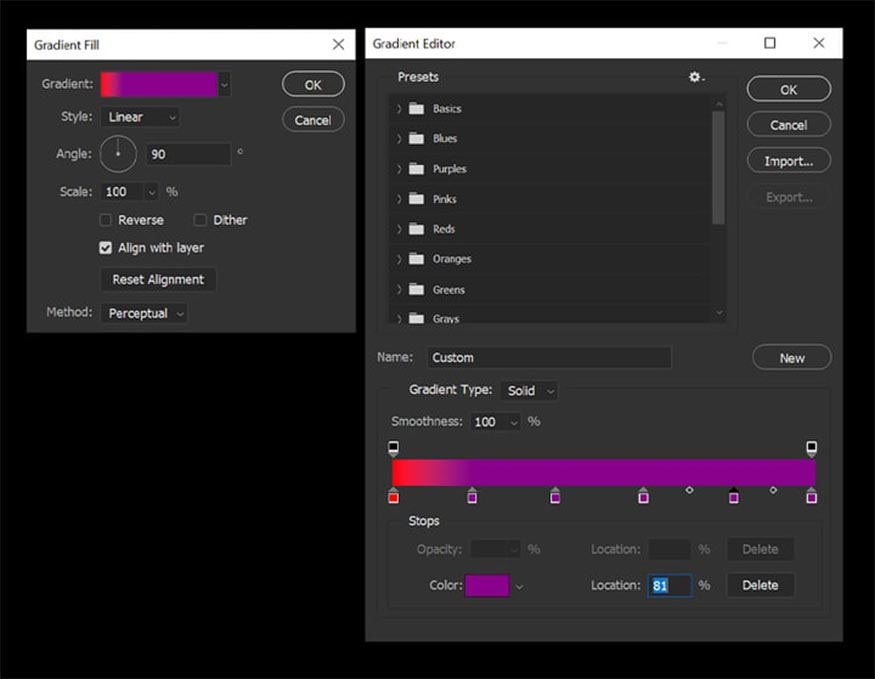
Bước 6: Thay đổi màu sắc của các điểm dừng ở giữa thành:
-
Màu cam: #ff8c00
-
Màu vàng: #ffed00
-
Màu xanh lá: #008026
-
Màu xanh da trời: #004dff
Bạn có thể điều chỉnh điểm dừng để tinh chỉnh thêm độ dốc của cầu vồng như ý muốn. Nhấp vào New để lưu gradient của bạn làm cài đặt trước Photoshop.

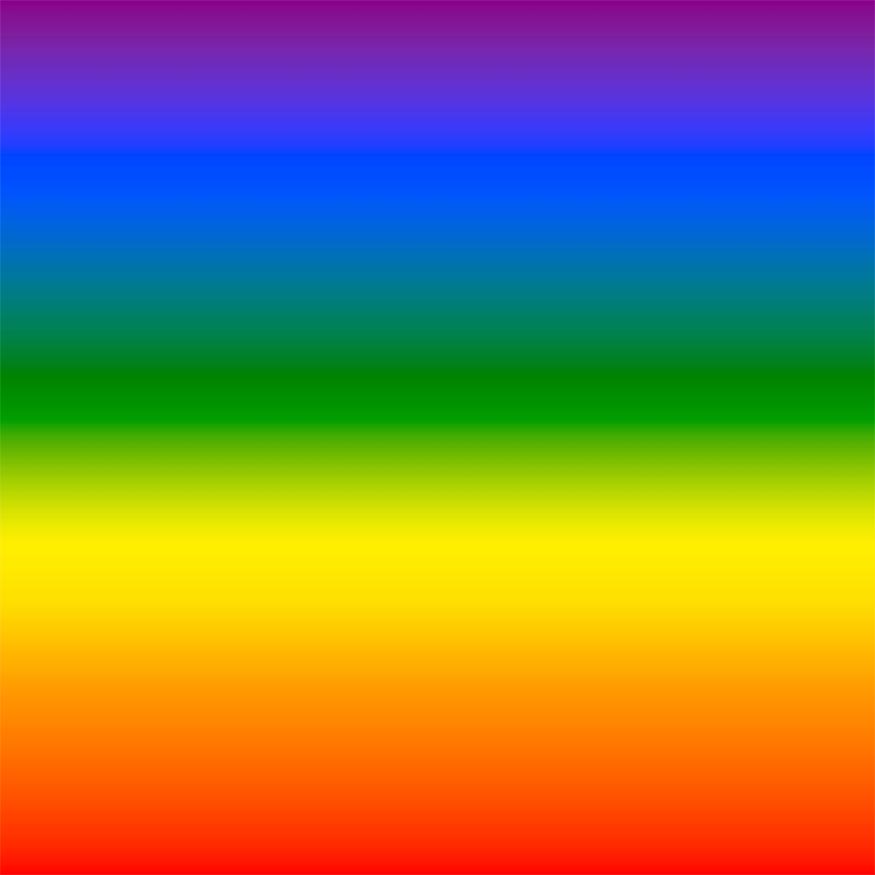
Bước 7: Để tạo được nền gradient cầu vồng ROYGBIV, hãy lựa chọn cài đặt sẵn cầu vồng Pride mà bạn vừa tạo hoặc lặp lại các bước tương tự bằng cách sử dụng bảng màu sắc:
-
Màu đỏ: #ff0000
-
Màu cam: #ffa500
-
Màu vàng: #ffff00
-
Màu xanh lá: #00ff00
-
Màu xanh da trời: #0000ff
-
Màu xanh đậm: #4b0082
-
Màu tím: #8a2be2
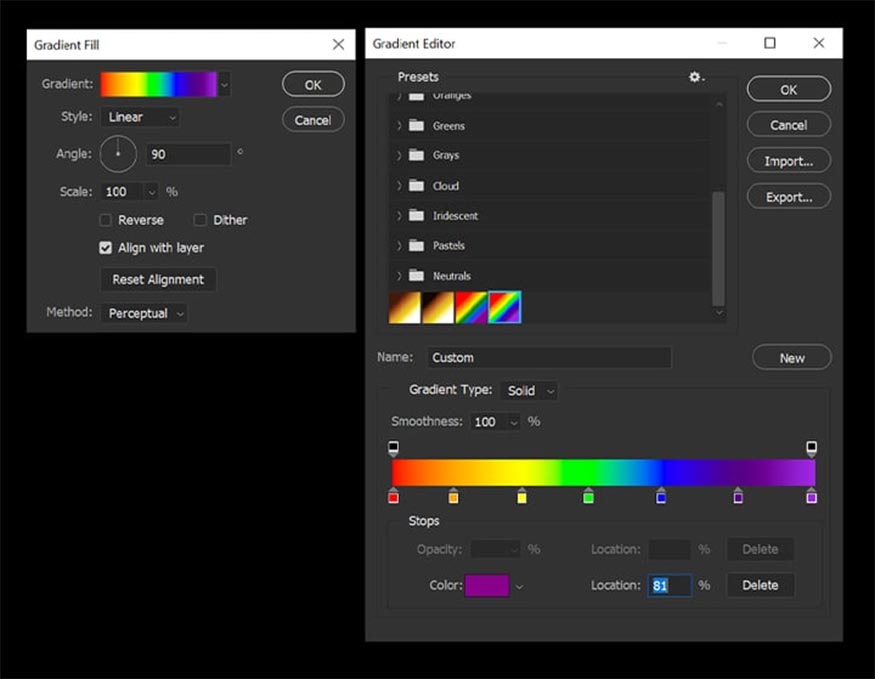
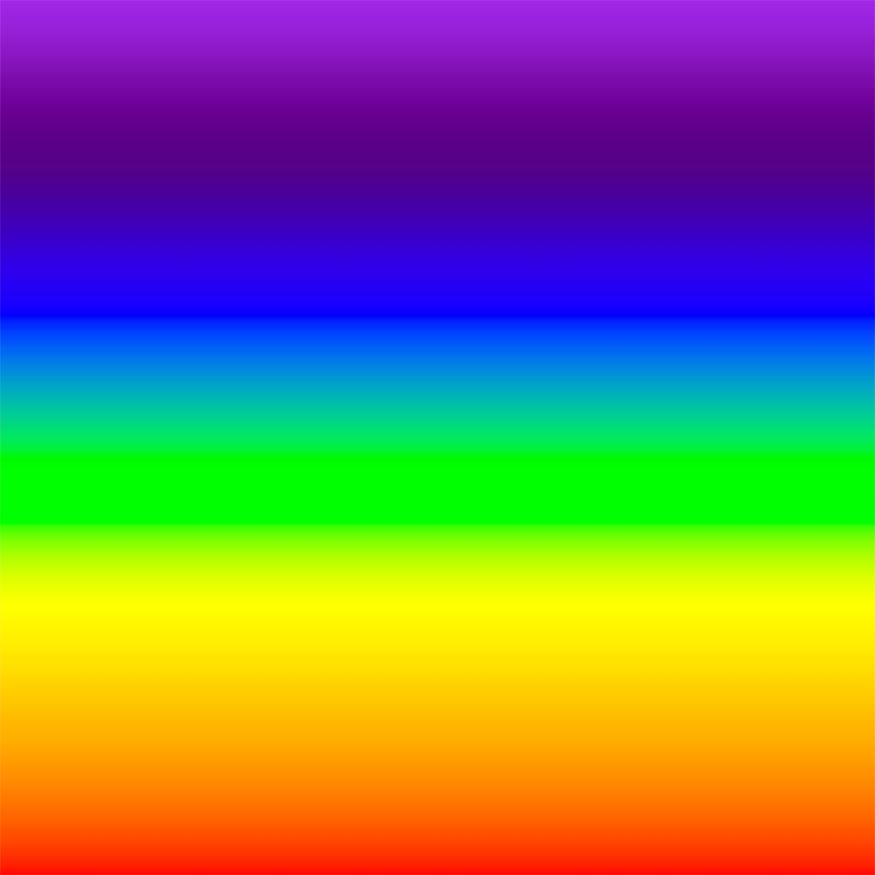
2.2. Cách tạo hiệu ứng cầu vồng trong Photoshop
Bước 1: Chọn một trong các nền gradient cầu vồng mà chúng ta đã tạo ở trên. Trong bài viết này SADEIGN lựa chọn sử dụng gradient cầu vồng Pride. Sau đó chọn OK.
Bước 2: Điều chỉnh Style (kiểu), Angle (góc) và Scale (tỷ lệ) để phù hợp với ảnh của bạn. Bạn có thể xem cài đặt của chúng tôi bên dưới. Tuy nhiên chúng cũng sẽ phụ thuộc vào hình ảnh mà bạn đang sử dụng và màu sắc mà bạn muốn làm nổi bật nhất.
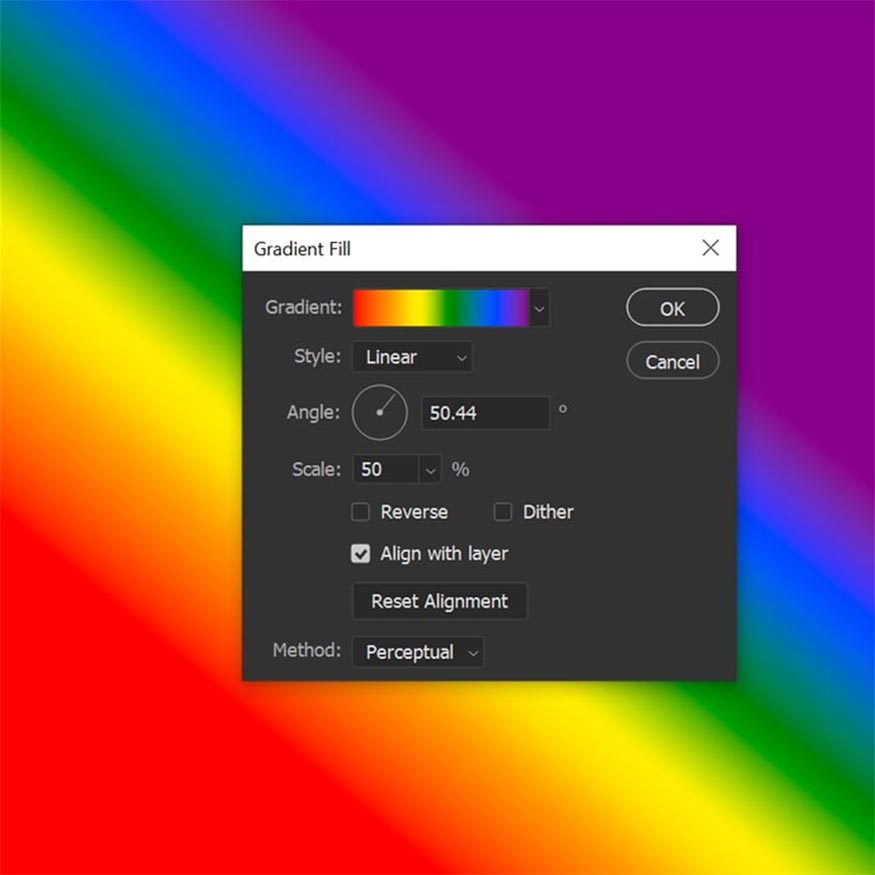
Bước 3: Cuối cùng, đặt chế độ layer của gradient thành Screen và độ mờ Opacity thành 50%. Điều này sẽ giúp bạn tạo được lớp phủ cầu vồng tuyệt đẹp trong Photoshop.

Trên đây là một số hướng dẫn chi tiết của SaDesign về cách tạo gradient cầu vồng trong photoshop dễ dàng, đơn giản nhưng vô cùng đẹp mắt. Chỉ cần một vài thao tác đơn giản là bạn đã có thể tạo ra dải màu cầu vồng tuyệt đẹp, phù hợp với từng bức ảnh. Hy vọng bài viết này sẽ giúp bạn sáng tạo nên được những bức ảnh đẹp mắt, ấn tượng, mang tính cá nhân của riêng mình.
Xem thêm:
-----------------------------------------------------------------------------
🏡 Công Ty TNHH Sadesign cung cấp PHẦN MỀM BẢN QUYỀN GIÁ RẺ chất lượng số 1 Việt Nam: Panel Retouch, Adobe Photoshop Full App, Capcut Pro, Canva Pro, Google Drive, Office 365, Retouch4me, Windows 10&11 Pro, Youtube Premium, Spotify Premium, Zoom Pro, Netflix, VieOn, ELSA Speak, ChatGPT, Gemini Advanced, CaptureOne, Freepik, Pikbest, PNGtree,...
🎯 Sản phẩm chính hãng, bảo hành Full thời gian, cài đặt miễn phí, hỗ trợ tận tình chu đáo!
Thông tin liên hệ cài đặt và hỗ trợ
![]()
Công Ty TNHH Phần Mềm SADESIGN
📞 Hotline/Zalo: 0868 33 9999
🌍 Website: https://sadesign.vn
Công Ty TNHH Phần Mềm SADESIGN
Mã số thuế: 0110083217


















.png)

.jpg)
.png)